Proe三维训练三百九十一之五星红旗
1、如下图示,
打开Proe软件,新建一缺省的实体零件
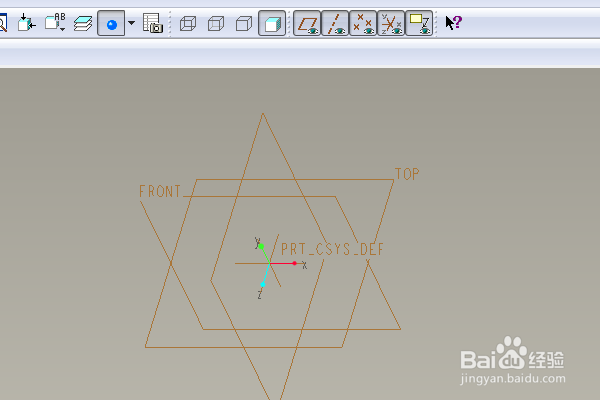
2、如下所示,
执行【拉伸——放置——定义——front面——草绘】,
激活矩形命令,画一个矩形,
双击修改尺寸:220x110,
单击√,完成并退出草绘。

3、设置双向拉伸高度为5,
回车,完成并结束本次拉伸操作。
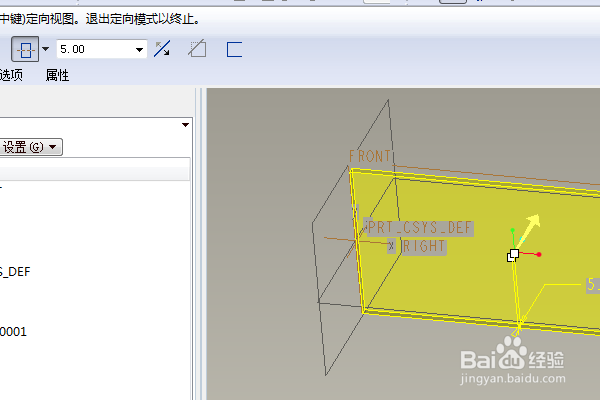
4、如下所示,
执行【旋转——位置——定义——front面——草绘】,
激活中心线命令,点击原点,画一个与纵轴重合的中心线,
激活圆命令,画一个圆,双击修改直径为15,
激活矩形命令,画一个矩形,宽度5,长度250,
激活删除段命令,删除多余的线段,
激活直线命令,连接端点,形状封闭的轮廓,
点击√,完成并退出草绘。
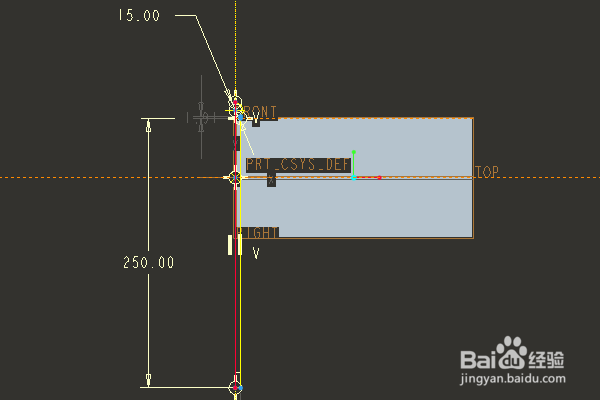
5、回车,完成,结束本次旋转操作。
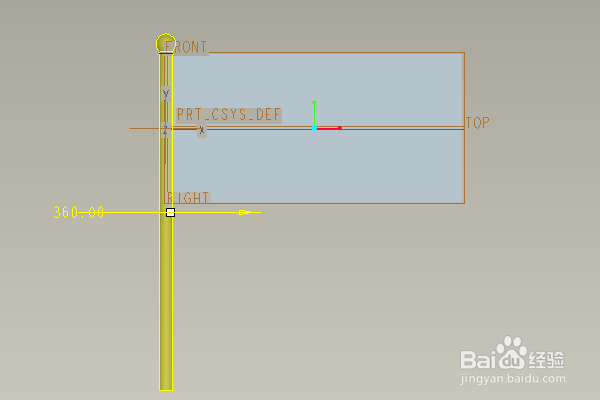
6、点击工具栏中的‘’外观编辑器“,选择图片五星红旗,
点击OK,
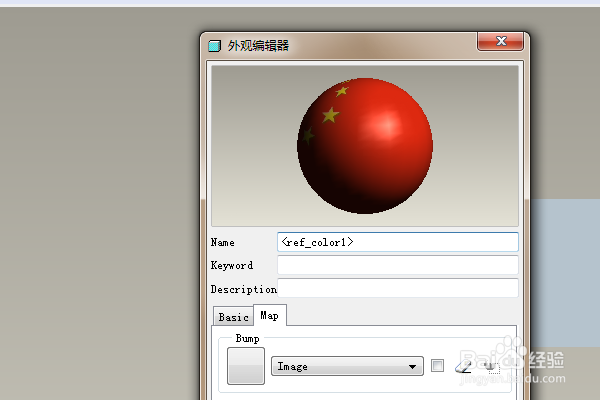
7、给旋转特征指定一种纹理效果,
给长方体的平面贴上五星红旗外观,
至此,
这个五星红旗就制作完成了,
本次训练结束。

声明:本网站引用、摘录或转载内容仅供网站访问者交流或参考,不代表本站立场,如存在版权或非法内容,请联系站长删除,联系邮箱:site.kefu@qq.com。
阅读量:160
阅读量:53
阅读量:55
阅读量:131
阅读量:126